Valorant Graphics Driverのクラッシュエラーを修正する方法は?
この記事では、Valorantプレイヤーがゲームの実行中に発生する「テクスチャの挿入中に画像メモリのスペースが不足している」エラーの解決を試みます。

ゲームの実行中に「テクスチャの挿入中に画像メモリが不足しました」というエラーが発生することにより、勇敢なプレーヤーはゲームにアクセスできなくなります。このような問題に直面している場合は、以下の提案に従って解決策を見つけることができます。
Valorant Graphics Driver Crashed Errorとは何ですか?
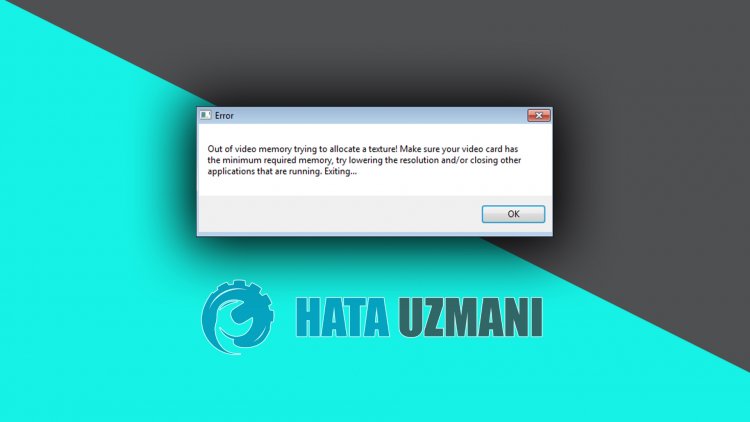
このエラーは通常、ビデオカードが原因で発生しますが、多くの問題が原因でこのような問題が発生する場合があります。ウイルス対策プログラムがゲームをブロックすると、このような問題が発生する可能性があります。このために、いくつかの提案をすることで問題の解決を試みます。
Valorant Graphics Driverのクラッシュエラーを修正するにはどうすればよいですか?
以下の提案に従ってこのエラーを修正することで、問題を解決できます。
1-)グラフィックドライバのアンインストール
コンピュータからグラフィックドライバを削除し、以下の手順を実行することで、問題を解決できます。
- 検索の開始画面で、「デバイスマネージャー」と入力して開きます。
- 開いたウィンドウで[ディスプレイアダプタ]を展開し、グラフィックドライバを右クリックします。
- リストされたオプションの[デバイスのアンインストール]をクリックして、グラフィックドライバをアンインストールします。
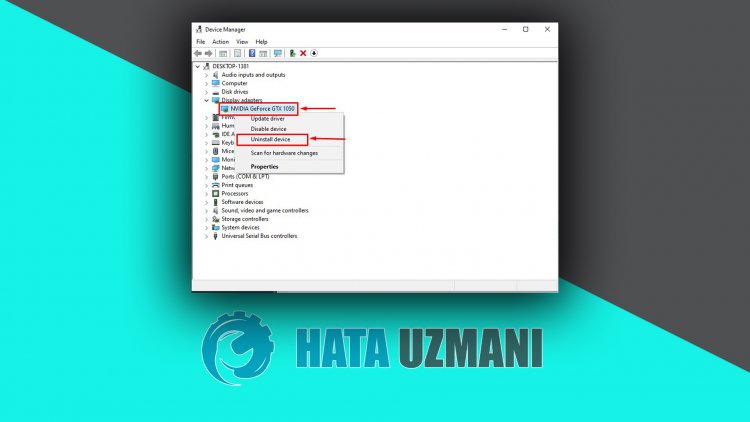
この操作を実行した後、以下の手順に従って問題が解決するかどうかを確認できます。
2-)グラフィックカードドライバの更新
このような導通の問題では、グラフィックカードで更新エラーが発生する場合があります。このため、グラフィックカードを更新する必要があります。準備ができたら、始めましょう。
Nvidiaグラフィックカードを使用しているユーザーの場合;
- まず、Nvidia社の Geforce経験プログラムをダウンロードしてインストールする必要があります。
- ダウンロードとインストールのプロセスの後、プログラムを開き、上のドライバメニューを開きます。
- 上に表示されるダウンロードボタンをクリックして、アップデートをダウンロードします。
- ダウンロードが完了したら、クイックインストールボタンをクリックしてインストールプロセスを実行しましょう。
- このプロセスが終了したら、コンピューターを再起動します。
AMDグラフィックカードを使用しているユーザー向け;
- AMD会社が発行<ahref="https://www.amd.com/en/support" target="_blank" rel="noopener"> AMD Radeon Software プログラムをダウンロードしてインストールする必要があります。
- ダウンロードとインストールのプロセスを実行した後、プログラムを開き、右側のドライバとソフトウェアメニューの下にある[アップデートの確認]ボタンをクリックして、ビデオカードが最新かどうかを確認します。
- 更新を実行すると、コンピューターを再起動できます。
グラフィックドライバを更新してコンピュータを再起動した後、Valorantゲームを開こうと試みることができます。
3-)ウイルス対策プログラムをオフにする
使用しているウイルス対策プログラムを無効にするか、コンピュータから完全に削除します。 Windows Defenderを使用している場合は、無効にします。このために;
- 検索開始画面に「ウイルスと脅威の保護」と入力して開きます。
- 次に、[設定の管理]をクリックします。
- リアルタイム保護を「オフ」に設定します。
この後、他のランサムウェア保護をオフにしましょう。
- 検索開始画面を開きます。
- Windowsのセキュリティ設定と入力して検索画面を開きます。
- 開いた画面で[ウイルスと脅威の保護]オプションをクリックします。
- メニューのランサムウェア保護オプションをクリックします。
- 開いた画面でフォルダアクセスの制御をオフにします。
この操作を実行した後、例外としてValorantゲームファイルを追加する必要があります。
- 検索開始画面に「ウイルスと脅威の保護」と入力して開きます。
ウイルスと脅威の保護設定で、<bclass="ocpUI">設定の管理をクリックしてから<bclass="ocpUI">除外をクリックします。b>b>で、<bclass="ocpUI">除外の追加または削除を選択します。 除外を追加を選択してから、バロラントゲームフォルダを選択します。
このプロセスの後、タスクマネージャーの助けを借りてValorantゲームを完全に閉じ、Valorantゲームの実行を再試行してください。問題が解決しない場合は、次の提案に進みましょう。
4-)グラフィックカードドライバから開く
上記のGeforceExperienceまたはAMDRadeonSoftwareソフトウェアプログラムを介してCS:GOゲームを実行すると、問題が解決しないかどうかを確認できます。これはビデオカード管理プログラムを通じて開かれるため、このような問題の解決に役立ちます。
